本文摘自网络,侵删!

很多小伙伴都遇到过win7系统任务栏显示在桌面右边的困惑吧,一些朋友看过网上零散的win7系统任务栏显示在桌面右边的处理方法,并没有完完全全明白win7系统任务栏显示在桌面右边是如何解决的,今天小编准备了简单的解决办法,只需要按照 1、右键点击窗口右侧的任务栏,选择“属性”; 2、打开任务栏和开始菜单属性窗口,切换到“任务栏”选项卡;的顺序即可轻松解决,具体的win7系统任务栏显示在桌面右边教程就在下文,一起来看看吧!
解决方法如下:
1、右键点击窗口右侧的任务栏,选择“属性”;
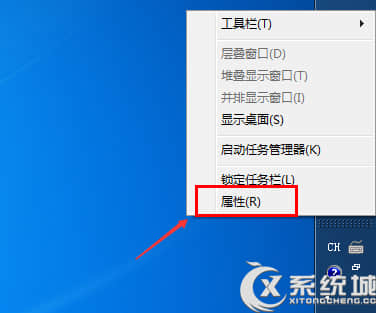
2、打开任务栏和开始菜单属性窗口,切换到“任务栏”选项卡;
3、点击“屏幕上的任务栏位置”下拉框,选择“底部”,并勾选“锁定任务栏”,确定;
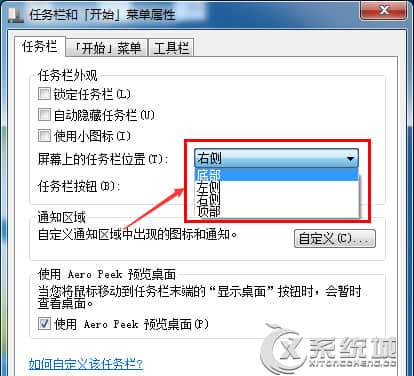
4、这样任务栏就回到窗口底部了。

一般情况下,Win7系统的任务栏是固定在桌面底部的,用户也习惯了这样的布局,如果发现任务栏很任性的跑到了右边,通过以上方法就可以调整回来。
相关阅读 >>
win7系统共享打印机提示0x0000052e错误代码的解决方法
win7系统开机提示comservice错误需要发送错误报告的解决方法
更多相关阅读请进入《win7》频道 >>




